mac中osx lion 预览使用小技巧
预览功能是mac系统下面我们经常要用到的功能,当你查看一张照片时,打开一张图片时你就会用到它。Mac电脑的使用者在电脑后一开机后就可以轻松的享受到不用到处去寻找第三方的应用程式来打开各式各样类型的文档,...
预览功能是mac系统下面我们经常要用到的功能,当你查看一张照片时,打开一张图片时你就会用到它。
Mac电脑的使用者在电脑后一开机后就可以轻松的享受到不用到处去寻找第三方的应用程式来打开各式各样类型的文档,预览程序就是一个很好的工具。使用者不需要下载免费版的 Adobe reader软件就可以直接查看PDF文档。不必花钱或者是到处去寻找没有版权的 Acrobat, 就可直接在 PDF文档上进行标注。甚至是作简单的修图调色动作也可以轻松的使用预览功能完成。随着 OSX系统的更新和越来越强大,预览这个看似很简单的程序又更新了许多新功能。
今天为大家整理出几个你可能会使用的小技巧,希望可以增加你工作的效率!全屏预览。
Lion在许多的内置的软件里面都新增了全屏幕显示功能,只要点按画面右上角的双箭头符号就可以进到全屏幕的画面。而和一般全屏画面不同的是,苹果非常贴心的为整个使用介面做了调整。全屏的视窗里让使用者可以像在电脑上翻书一样的两页两页的浏览整份文件。当你在触控板上用两个手指头左右或是上下滑动就可以换页。是不是很方便呢。
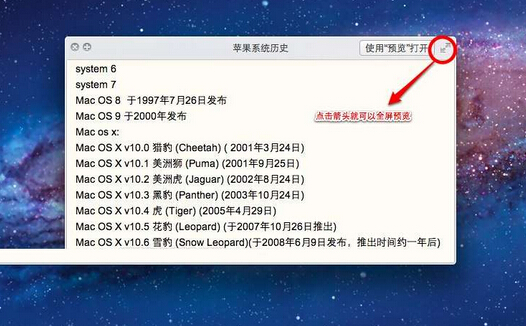
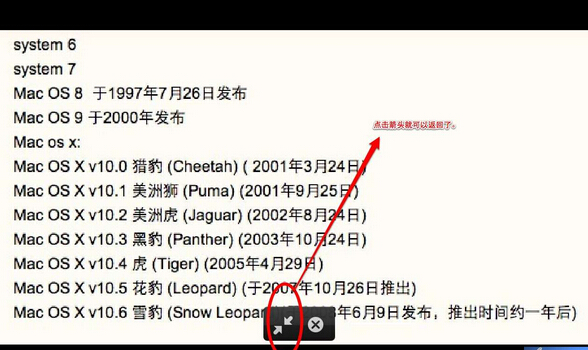
分享到:
投诉收藏

